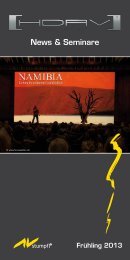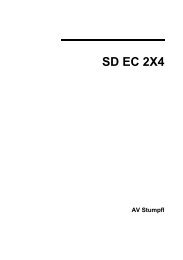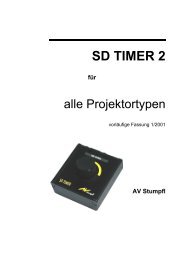Wings Platinum 4 Handbuch - HDAV
Wings Platinum 4 Handbuch - HDAV
Wings Platinum 4 Handbuch - HDAV
Erfolgreiche ePaper selbst erstellen
Machen Sie aus Ihren PDF Publikationen ein blätterbares Flipbook mit unserer einzigartigen Google optimierten e-Paper Software.
<strong>Wings</strong> <strong>Platinum</strong> 4 <strong>HDAV</strong><br />
Marker und Trigger für Tastensteuerung anlegen<br />
Da im Präsentations-Modus bei Vollbild die Wiedergabe nur mit Tasten gesteuert<br />
werden kann, sind die Aktionen standardmäßig auf folgende Funktionen<br />
begrenzt:<br />
• Wiedergabe starten an aktueller Locator-Position und Pause per Leertaste<br />
(wechselweise).<br />
• Springen zum nächsten bzw. zum vorherigen Positions-Marker durch<br />
Strg- und Cursor-Tasten links/rechts. Dafür muss der Pause-Modus aktiv<br />
sein.<br />
• Stop durch Esc-Taste<br />
• Vollbildmodus beenden durch zweimaliges Drücken von Esc.<br />
Sie können jedoch auch sogenannte Trigger-Aktionen auf beliebige Funktionstasten<br />
legen, für uns sind folgende interessant:<br />
• Fortsetzen ... führt eine pausierende Wiedergabe fort. Diese Funktion<br />
ist im Gegensatz zur Leertaste eindeutig.<br />
• Pause ... Pause-Modus wird aktiviert. Auch diese Funktion ist im Gegensatz<br />
zur Leertaste eindeutig.<br />
• Wiedergabe ... startet die Wiedergabe der angegebenen Timeline.<br />
Die Wiedergabe kann optional ab Positions-Marker erfolgen, wenn der<br />
Marker-Modus und ggf. ein Remote-Index angegeben sind.<br />
• Zu Position ... lässt den Locator zum angegebenen Positions-Marker<br />
springen. Wenn der Remote-Index null ist, springt der Locator zu 0:00<br />
Sekunden. Sprung zu einem Positions-Marker ist möglich, wenn der<br />
Marker-Modus und ggf. ein Remote-Index angegeben sind.<br />
Für die nächsten Arbeitsschritte ist die Advanced-Lizenz oder höher erforderlich.<br />
Statten Sie nun Ihre Show mit einigen Positions-Markern aus, die sich beispielsweise<br />
am Beginn der Show und am Beginn eines neuen Themas oder<br />
Abschnitts befinden sollen.<br />
1. Klicken Sie mit der rechten Maustaste in eine Marker-Spur und wählen<br />
Sie Positions-Marker einfügen. Falls keine Marker-Spur vorhanden ist,<br />
128